Sisukord
Selles artiklis selgitan ma, kuidas oma Outlooki konto seadete varundamist ja seejärel nende taastamist (ülekandmist) teise arvutisse. Kahjuks ei ole kasutajasõbralikku viisi Outlooki konto seadete varundamiseks, sest kõigis Outlooki versioonides hoitakse konto seadeid Windowsi registris selle võtme all:
- HKEY_CURRENT_USER\Tarkvara\Microsoft\Windows NT\CurrentVersion\Windows Messaging Subsystem\ Profiilid
Seega, kui soovite Outlooki kontoseadeid varundada, peate selle võtme registrist eksportima ja seejärel importima uude arvutisse. Selle protseduuri ainus puudus on see, et peate uues arvutis oma e-posti kontode paroolid uuesti sisestama.

Outlooki kontod - eksport
Kuidas eksportida (varukoopia) Outlook Proflie konto seaded
Outlooki kontode seadete varundamine:
1. Avage registri redaktor, minnes " Start ”  ja aadressil " Käivita " kasti tüüp regedit ja vajutage "Sisesta".
ja aadressil " Käivita " kasti tüüp regedit ja vajutage "Sisesta".
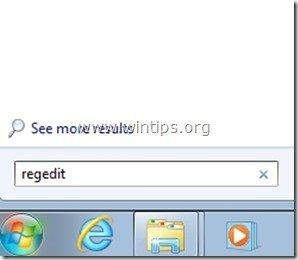
2. Sisemine registri redaktor paremklikk et " Eksport " the " Profiilid " võti, mis asub registris järgmises kohas:*
- HKEY_CURRENT_USER\Tarkvara\Microsoft\Windows NT\CurrentVersion\Windows Messaging Subsystem\
nt: " HKEY_CURRENT_USER\Tarkvara\Microsoft\Windows NT\CurrentVersion\Windows Messaging Subsystem\ Profiilid"
Outlookis 2013 paremklikk et " Eksport " the " Profiilid " võti, mis asub registris selle asukoha all:
- HKEY_CURRENT_USER\Tarkvara\Microsoft\Office\15.0\Outlook\
nt: " HKEY_CURRENT_USER\Tarkvara\Microsoft\Office\15.0\Outlook\ Profiilid " võti.
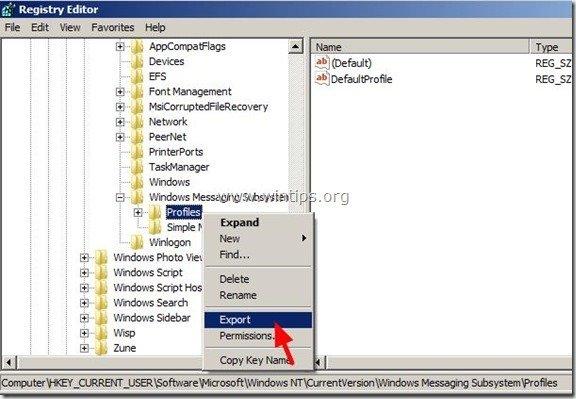
3. Täpsustage . sihtkoha asukoht eksporditud registrivõtme faili salvestamiseks (nt teie varukoopia asukoht), siis on failinimi eksporditud registrivõtme faili jaoks (nt " OutlookProfiles ") ja vajutage " Salvesta ”.
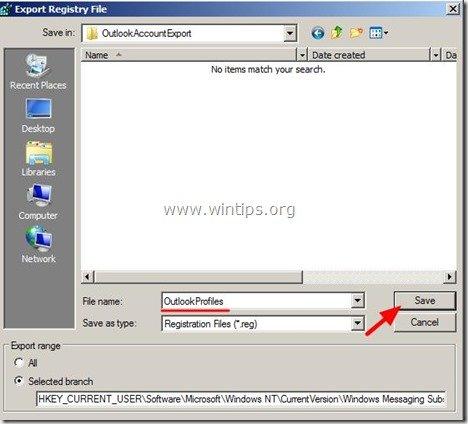
Outlooki kontod - import
Kuidas importida (taastada) Outlooki profiilikonto seaded
Kui soovite taastada oma Outlooki konto seaded uude arvutisse, kasutades eksporditud " Profiilid " registrivõtme faili (nagu on kirjeldatud sammus 1) ilma probleemideta, veenduge, et:
- Uus kasutajakonto uues arvutis on sama nimi , kui vana kasutajakonto (vanas arvutis). Te olete üle kandnud (kopeerinud) Outlooki PST andmefaili (nt " outlook.pst "), et sama tee (asukoht kettal) nagu vanas arvutis. Te olete paigaldanud mõlemasse arvutisse sama Outlooki versiooni (Office'i versiooni).
1. Sulge kõik Outlook aknad.
2. Navigeerige asukohta, kuhu olete salvestanud (eksportinud) " Profiilid " registrivõtit (nt " OutlookProfiles.reg ") ja topeltklikk sellel, et importida Outlooki kontode seaded registri sees.
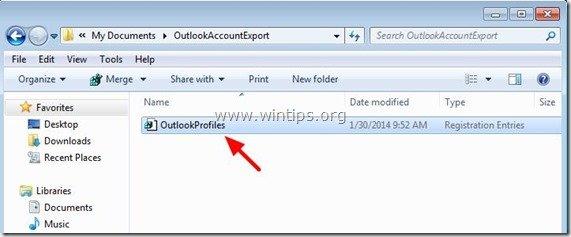
3. Vastus " Jah " kuni " Kasutajakonto kontroll " hoiatussõnum.
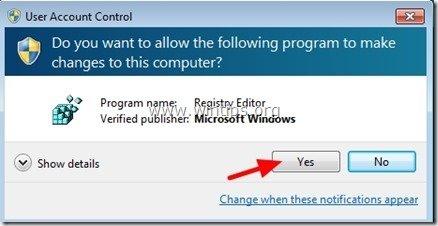
4. Nüüd avage oma Outlook programm ja voila... teie Outlook konto seaded on seal. Ainus asi, mida te peate tegema, on sisestada (sisestada) oma e-posti konto(de) parool(id).
See on kõik!
Loe ka: Kuidas varundada Outlook 2003, 2007, 2010 või 2013 PST andmefaili. (Mail, kontaktid, Kalender & ülesanded)

Andy Davis
Süsteemiadministraatori ajaveeb Windowsi kohta





